Начато сканирование системы. Этот процесс может занять некоторое время.
Начало стадии проверки при сканировании системы.
Проверка 100% завершена.
Программа защиты ресурсов Windows обнаружила поврежденные файлы, но не
может восстановить некоторые из них. Подробные сведения см. в файле CBS.Log, который находится по следующему пути: windirLogsCBSCBS.log. Например,
C:WindowsLogsCBSCBS.log. Обратите внимание, что ведение журнала
в настоящее время не поддерживается для автономного обслуживания.
C:Windowssystem32>Dism /Online /Cleanup-Image /ScanHealth
Cистема DISM
Версия: 10.0.10586.0
Версия образа: 10.0.10586.0
[==========================100.0%==========================]
Хранилище компонентов подлежит восстановлению.
Операция успешно завершена.
C:Windowssystem32>Dism /Online /Cleanup-Image /CheckHealth
Cистема DISM
Версия: 10.0.10586.0
Версия образа: 10.0.10586.0
Хранилище компонентов подлежит восстановлению.
Защита ресурсов Windows не может восстановить некоторые поврежденные файлы — что делать
Операция успешно завершена.
C:Windowssystem32>Dism /Online /Cleanup-Image /RestoreHealth
Cистема DISM
Версия: 10.0.10586.0
Версия образа: 10.0.10586.0
Не удалось найти исходные файлы.
Укажите расположение файлов, необходимых для восстановления компонента, с помощью параметра «Источник». Дополнительные сведения об указании расположения источника см. на веб-странице http://go.microsoft.com/fwlink/?LinkId=243077.
Файл журнала DISM находится по адресу C:WindowsLogsDISMdism.log
C:Windowssystem32>DISM /Online /Cleanup-Image /RestoreHealth /source:WIM:D:SourcesInstall.wim:1 /LimitAccess
Cистема DISM
Версия: 10.0.10586.0
Версия образа: 10.0.10586.0
Начато сканирование системы. Этот процесс может занять некоторое время.
Начало стадии проверки при сканировании системы.
Проверка 100% завершена.
Программа защиты ресурсов Windows обнаружила поврежденные файлы и успешно
их восстановила. Подробные сведения см. в файле CBS.Log, который находится по следующему пути: windirLogsCBSCBS.log. Например,
C:WindowsLogsCBSCBS.log. Обратите внимание, что ведение журнала
в настоящее время не поддерживается для автономного обслуживания.
Начато сканирование системы. Этот процесс может занять некоторое время.
Начало стадии проверки при сканировании системы.
Проверка 100% завершена.
Защита ресурсов Windows не обнаружила нарушений целостности.
Отредактировано ru_al — 10.01.2017, 08:29
08:26, 10.01.2017 | # 3
13:12, 02.02.2017 | # 4
Спасибо помогло.
11:45, 25.02.2017 | # 5
не помогло ) на образе 10.15042-ни одна команда у нас не прошла. придется пробовать начисто ставить
11:49, 25.02.2017 | # 6
У меня не получилось восстановить, помогла полировка системы
12:32, 25.02.2017 | # 7
Цитата VTL777 ( )
У меня не получилось восстановить
VTL777, думаю у многих не получилось на сборке 15042. Механизм UUP пока сыроват.
Вы сделали полировку и sfc /scannow тогда не обнаружила нарушений целостности. В данном случае, единственное, вы затерли откат, в случае необходимости, на сборку 15031.
Можно поступить еще одним образом:
Сделать, после обновления через UUP, обратно откат на 15031. Проверить sfc /scannow, должно быть все нормально. Смонтировать виртуально ISO-образ 15042 вашей редакции, разрядности и языка, открыв его проводником. И 2-ной клик мыша по Setup. После такого обновления с ISO-образа — sfc /scannow должна 100% пройти проверку, без нарушений целостности.
При этом у вас сохранится откат на 15031, в случае необходимости.
12:42, 25.02.2017 | # 8
У меня тоже не получилось. А что такое полировка системы?
12:50, 25.02.2017 | # 9
Цитата godzilla1290 ( )
А что такое полировка системы?
godzilla1290, вот это находясь на той же сборке
Цитата netWanderer ( )
Смонтировать виртуально ISO-образ 15042 вашей редакции, разрядности и языка, открыв его проводником. И 2-ной клик мыша по Setup
15:13, 25.02.2017 | # 10
Спасибо. Все получилось.
Отредактировано pioneer2014 — 26.02.2017, 00:55
00:53, 26.02.2017 | # 11
что только не пробывал и как не побывал. целостность компонентов нарушена.
с нуля ставил и диск как советовали подсовывал и даже отдельно пытался dotNetFx35 установить всё равно ошибка уже 3е обновление
все равно Ошибка: 0x800f081f может бог с ней ))) когда нибудь исправят.
01:22, 26.02.2017 | # 12
pioneer2014, восстановление целостности средствами DISM не срабатывает на сборке 15042, я проверил на нескольких редакциях. Только полировка или обновление с ISO-образа.
06:06, 01.03.2017 | # 13
netWanderer
восстановление целостности средствами DISM не срабатывает на сборке 15042, я проверил на нескольких редакциях. Только полировка или обновление с ISO-образа.
не то не другое не помогло . чудеса с компом прям)))
может обновление сборка 15046 исправит)
21:17, 02.05.2017 | # 14
решение бага в 1703/RS2 build 15063, когда отработка команды DISM.exe /Online /Cleanup-image /Restorehealth заканчивается ошибкой :

для х64 — удалить ключи :
HKEY_LOCAL_MACHINESOFTWAREMicrosoftWindowsCurrentVersionComponent Based ServicingPackageIndexMicrosoft-Windows-TestRoot-and-FlightSigning-Package~31bf3856ad364e35~amd64~~0.0.0.0
HKEY_LOCAL_MACHINESOFTWAREMicrosoftWindowsCurrentVersionComponent Based ServicingPackageIndexMicrosoft-Windows-TestRoot-and-FlightSigning-WOW64-Package~31bf3856ad364e35~amd64~~0.0.0.0
HKEY_LOCAL_MACHINESOFTWAREMicrosoftWindowsCurrentVersionComponent Based ServicingPackagesMicrosoft-Windows-TestRoot-and-FlightSigning-Package~31bf3856ad364e35~amd64~~10.0.15063.0
HKEY_LOCAL_MACHINESOFTWAREMicrosoftWindowsCurrentVersionComponent Based ServicingPackagesMicrosoft-Windows-TestRoot-and-FlightSigning-WOW64-Package~31bf3856ad364e35~amd64~~10.0.15063.0
Источник: pcportal.org
«Программа защиты ресурсов Windows обнаружила поврежденные файлы, но не может восстановить некоторые из них»

При сканировании целостности файловой системы пользователь может столкнуться не только с успешным выполнением процедуры, но и с ошибкой. В большинстве случаев неполадка возникает из-за невозможности восстановления системных компонентов, которые были удалены или повреждены по каким-либо причинам. Сегодня мы рассмотрим способы устранения ошибки «Программа защиты ресурсов Windows обнаружила поврежденные файлы, но не может восстановить некоторые из них».
Мнение эксперта
Дарья Ступникова
Специалист по WEB-программированию и компьютерным системам. Редактор PHP/HTML/CSS сайта os-helper.ru.
С данной проблемой могут столкнуться пользователи Windows 7, 8, 10. Варианты устранения ошибки во всех случаях будут одинаковыми.
Исправление ошибки утилитой DISM
Данное уведомление появляется после использования утилиты SFC (System File Checker). Средство может восстановить работу некоторых файлов, но если будут повреждены резервные копии, то результата от сканирования SFC можно не ждать. В таком случае стоит воспользоваться утилитой восстановления образа под названием DISM. Она запускается точно так же – через командную строку:
- Запустите системную утилиту с правами учетной записи администратора.
- Введите [k]DISM.exe /Online /Cleanup-Image /RestoreHealth[/k].
- Подождите завершения процедуры.
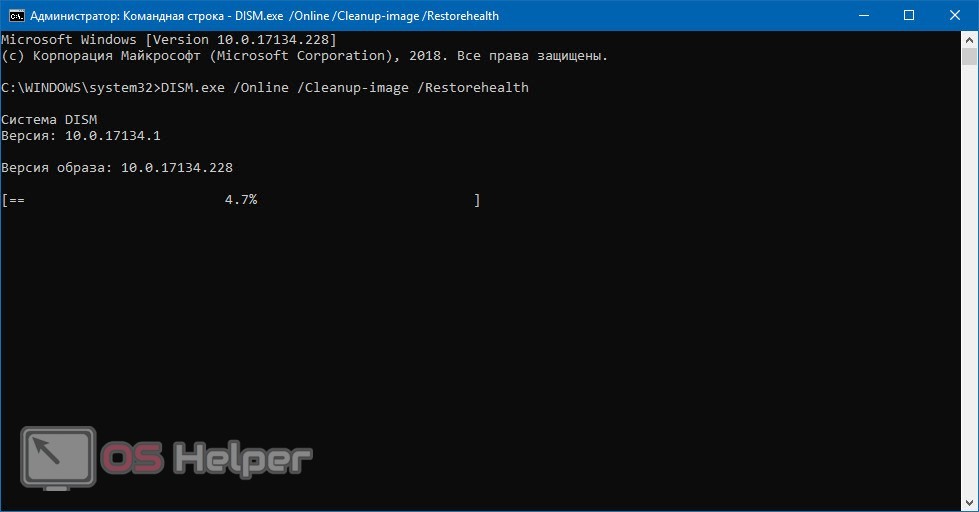
В данном случае команда запускает процесс проверки с помощью Windows Update. Если эта служба отключена на вашем компьютере, то воспользуйтесь следующим способом:
- Скачайте образ Windows на компьютер или подключите загрузочную флешку с файлами системы. Версия, редакция и разрядность должны совпадать с той ОС, что установлена на ПК.
- Смонтируйте образ в виртуальный привод.
- Снова запустите cmd с правами админа.
- Теперь к команде из предыдущей инструкции припишите «/Source:XXX /LimitAccess». Вместо XXX укажите местонахождение смонтированного образа Windows.
- Подождите окончания сканирования. Иногда прогресс может останавливаться на несколько минут, но вы ни в коем случае не должны закрывать командную строку.
Если речь идет о Windows 10, то мы настоятельно рекомендуем пользоваться официальным образом ISO с сайта Microsoft.
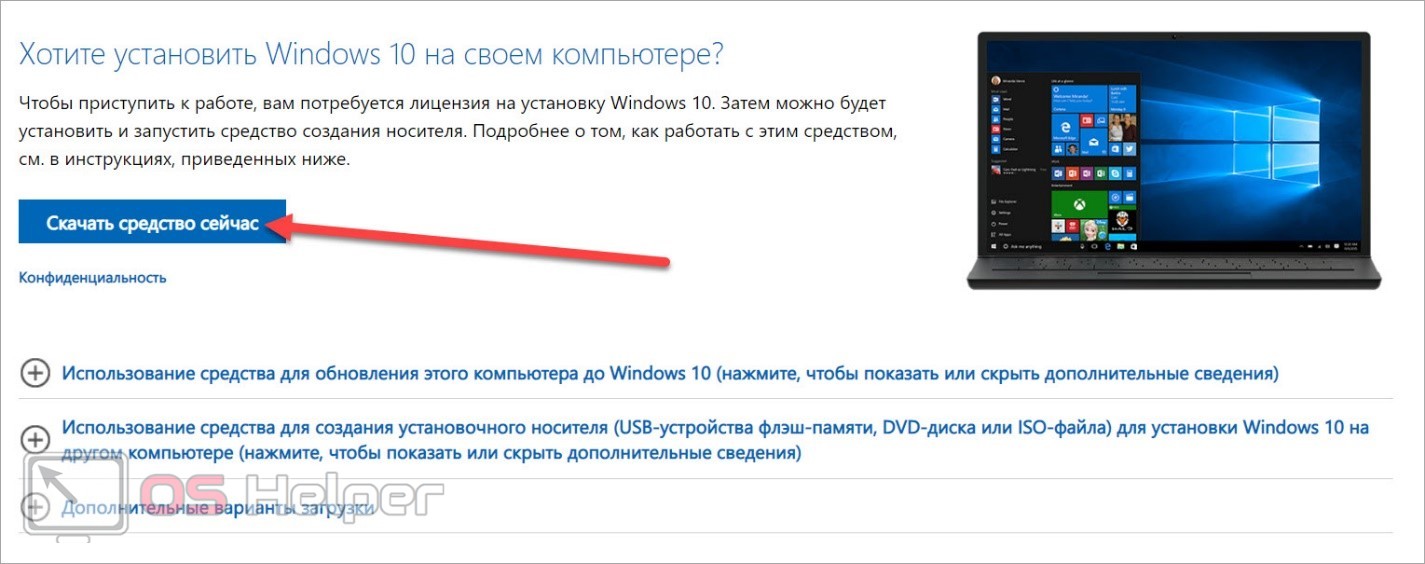
После восстановления необходимо снова запустить проверку целостности файловой системы с помощью SFC. Если по окончанию процедуры вы увидите сообщение об успешном восстановлении, значит, проблема решена. В противном случае переходите к следующим методам.
Очистка от следов защитного ПО
Ошибка утилиты SFC может быть не связана с реальными повреждениями резервных файлов. Иногда сбой возникает из-за конфликта с оставшимися файлами и параметрами удаленных антивирусов. Если защитное ПО было удалено некорректно, то вам необходимо сделать следующее:
- Скачать утилиту CCleaner и выполнить деинсталляцию с ее помощью.
- Во вкладке «Очистка» выполнить удаление временных файлов и «мусора».
- С помощью функционала раздела «Реестр» избавиться от ошибок.
- Перезагрузить компьютер.
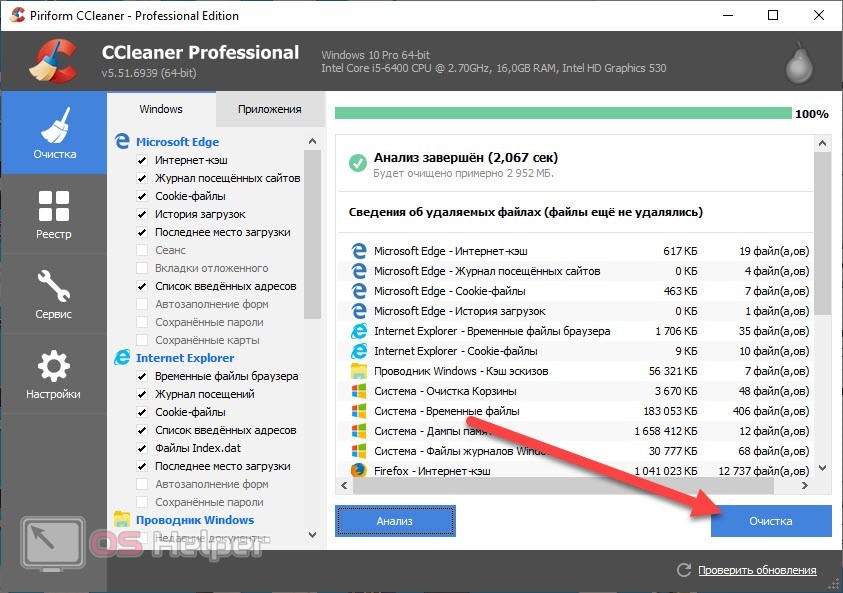
Проверка через чистую загрузку ОС
На появление ошибки при проверке системы могут повлиять сторонние службы и приложения. Вручную закрыть их не получится, поэтому следует выполнить чистый запуск компьютера и просканировать ОС заново:
- Откройте приложение «Выполнить» и введите команду [k]msconfig[/k].
- Во вкладке общих параметров переключитесь к пункту «Выборочный запуск» и снимите галочку у «Загружать элементы автозагрузки».
- Теперь перезапустите компьютер и выполните проверку операционной системы с помощью SFC еще раз.
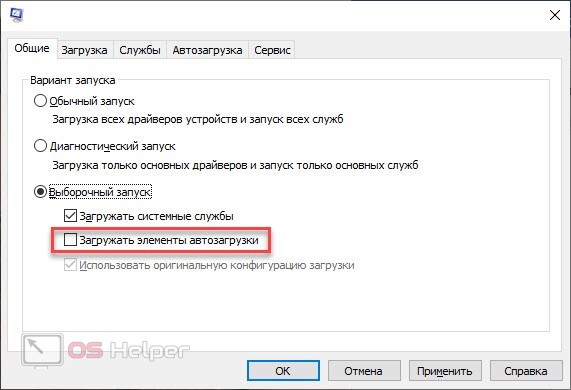
Дополнительно можно проверить сторонние приложения во вкладке «Службы». Если какие-то из них остались в рабочем состоянии, то временно отключите их.
Откат в исходное состояние
Если ни один из предыдущих методов не помог, потребуется откат в исходное состояние. Данная процедура похожа на переустановку, только с возможностью сохранения личных файлов. Штатная утилита запускается через «Параметры» — «Обновление и безопасность». Затем нужно зайти во вкладку «Восстановление» и запустить процедуру возврата.
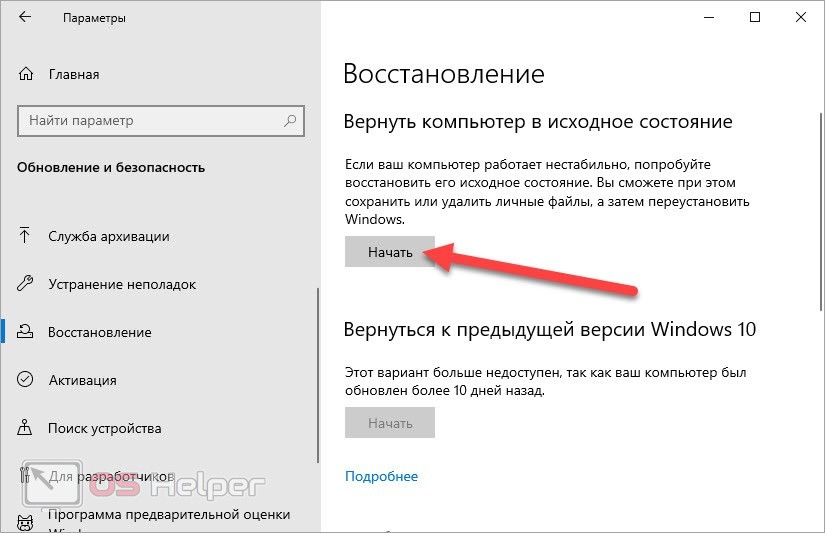
Видеоинструкция
Посмотрите видеоролик с наглядной инструкцией, если у вас нет времени на прочтение полной статьи.
Заключение
Итак, обнаружение поврежденных файлов при проверке компьютера через SFC может быть связано с влиянием сторонних программ или антивируса. Вам необходимо выполнить восстановление данных через Windows Update или проверить компьютер в режиме чистой загрузки.
Источник: os-helper.ru
Sfc — проверка системных файлов
![]()
В процессе жизненного цикла операционной системы Windows, периодически возникает необходимость установки/удаления того или иного программного обеспечения. Понятно, что программное обеспечение достаточно многообразно и порой довольно сложно оценить степень его влияния на систему, одни программы являются достаточно безобидными, другие же могут вносить в систему настолько существенные изменения, что в пору говорить о масштабном системном обновлении. К тому же, если эксплуатационный цикл системы достаточно продолжителен, то в процессе установки/удаления/замены различных обновлений и ПО можно наблюдать накопление/удаление/повреждение различных версий системных библиотек, всевозможных ключевых системных структур (реестра, библиотек, исполняемых модулей). Особое внимание стоит обратить на то, что критично-важные компоненты операционной системы могут повреждаться, либо удаляться вовсе в следствии деятельности вредоносного программного обеспечения (вирусы, трояны), разнородных ошибок в работе программной и аппаратной частей компьютера. Во всем многообразии этого броуновского движения, крайне сложно спрогнозировать последствия подобных изменений системы, возникшие на каком-либо этапе проблемы могут оставаться определенное время незамеченными, либо вовсе никогда не проявить себя, однако чаще всего случается, что спустя некоторое время мы начинаем наблюдать довольно таки интересные «нештатные ситуации», в которых операционная система ведет себя довольно странно.
Проблема сохранения работоспособности ключевых системных компонентов и, как следствие, операционной системы в целом, стояла перед разработчиками Microsoft Windows с самого того дня, когда первые версии ОС начинали своё знакомство с широкой аудиторией, ведь по началу сама система была и вовсе беззащитна от вмешательства различного рода стороннего программного обеспечения, инсталлируемого с использованием административных привилегий и беззастенчиво переписывающего своими компонентами «родные» системные модули. Понятно, что столь серьезная проблема требовала своего скорейшего решения и в итоге Microsoft начали предоставлять изнемогающей от глюков общественности различные методы выхода из ситуации.
Это были, по-началу, и службы контроля за целостностью важных системных файлов, и утилиты привидения их к эталонным версиям, в конечном итоге был разработан принцип компонентизации или модуляризации. «-Ну Конечно»,- скажете Вы,- «зачем нам все это? Мы всегда можем решить проблему и более кардинальным образом, ведь у нас в запасе есть проверенное десятилетиями, безотказное средство под названием «переустановка», либо такое как возврат к ранее созданной точке восстановления». Можно восстановить из ранее созданного образа системы, но этим могут похвастаться лишь самые педантичные, а у обычных обывателей довольно редко резервный образ бывает актуальным (если вообще присутствует), в любом случае, придется затратить свое драгоценное личное время на приведение системы к необходимому состоянию. Да, описанные методы действительно актуальны, однако подобное решение и так рассматривалось разработчиками как выход из сложившейся ситуации довольно продолжительное время 🙂 Все это не делает саму систему стабильнее, а ведь одна из задач авторов хорошей ОСи — сделать её отказоустойчивой. Но в итоге разработчики Microsoft предоставили пользователям средство под названием sfc, о котором и пойдет речь в данной статье.
Sfc (System file checker) — утилита проверки целостности системных файлов операционной системы Windows. Выполняет проход по каталогам, содержащим ключевые системные файлы операционной системы и производит восстановление поврежденных или отсутствующих системных файлов.
В общем случае, утилита выполняет сканирование и восстановление поврежденных или отсутствующих системных файлов путем сравнения экземпляра, установленного в системе с эталонной версией, размещенной в специализированном защищенном хранилище системных компонентов.
Запуск проверки целостности файлов
Все приведенные в данном разделе команды необходимо выполнять от имени учетной записи, входящей в группу локальных администраторов.
Поскольку sfc является консольной утилитой (утилитой командной строки), то и запускать её следует из командного интерпретатора cmd . Для выполнения комплексной проверки всех системных файлов, выполните следующую команду:
Утилита стартует процесс проверки системных файлов, в ходе которого будут заменяться/восстанавливаться поврежденные/отсутствующие файлы. Теперь оставьте окно в покое и дождитесь окончания процесса проверки.

Естественно что утилита sfc возвращает статус завершения процедуры проверки системных файлов на консоль в виде строки, отражающей результат проверки. На приведенной выше картинке данная строка результата выделена красным цветом. Очевидно, что от того, как именно завершилась проверка, зависят и дальнейшие наши действия по восстановлению работоспособности системы. Давайте разберем возможные результаты и методы реакции на них:
- Защита ресурсов Windows не обнаружила нарушений целостности. Это сообщение говорит о том, что WRP не смогла найти каких-либо повреждений в операционной системе и стоит задуматься о диагностировании системы другими способами;
- Защита ресурсов Windows не может выполнить запрошенную операцию. Утилита sfc сообщает нам, что WRP не смогла выполнить необходимые операции восстановления. В этом случае можно попробовать:
- перезагрузить систему в защищенный режим и запустить sfc из-под него;
- дополнительно удостоверьтесь что папки PendingDeletes и PendingRenames присутствуют в директории %WinDir%WinSxSTemp ;
- проверьте что у sfc (пользователь TrustedInstaller ) есть разрешения на доступ к директории %WinDir%WinSxS и множеству вложенных поддерикторий командой icacls c:/windows/winsxs ;
- Защита ресурсов Windows обнаружила поврежденные файлы и успешно их восстановила. В этом случае процесс завершился удачно, ради интереса Вы можете ознакомиться с результатами работы утилиты sfc в файле %WinDir%LogsCBSCBS.log ;
- Защита ресурсов Windows обнаружила поврежденные файлы, но не может восстановить некоторые из них. Утилита сообщает нам о том, что WRP не смогла восстановить некоторые несоответствия. В этом случае у нас, с большой вероятностью, повреждено хранилище компонентов (WinSxS) и у нас имеется два возможных варианта решения проблемы, которые описаны в разделе Восстановление хранилища компонентов.
- Для завершения восстановления системы требуется перезагрузка. Перезапустите систему Windows и выполните sfc еще раз. Обычно подобная ошибка появляется при запуске из-под ограниченного рабочего окружения, такого, например, как среда восстановления (Windows RE). Для решения проблемы попробуйте запустить утилиту sfc с дополнительными параметрами, как описано в разделе Запуск из среды восстановления.
- Защите ресурсов Windows не удается запустить службу восстановления. Ошибка говорит нам о том, что службы, от которых зависит работа утилиты, не могут запуститься. Службы, которые могут являться причиной ошибки: «Теневое копирование тома», «Установщик модулей Windows» и «Установщик Windows». Проверьте, возможен ли вообще запуск данных служб, в случае возникновения проблем проверьте зависимости. Иногда причина может крыться в запуске консоли, из-под которой выполняется команда sfc, с ограниченными правами.
- В данный момент выполняется другая операция обслуживания или восстановления. Дождитесь ее завершения и повторно запустите SFC . Информационное сообщение информирует о том, что в данный момент стек обслуживания занят. На низком уровне единственное приложение, которое может работать со стеком обслуживания, это модуль TrustedInstaller.exe . Соответственно, когда происходит попытка одновременного обращения к функциям стека обслуживания другого источника, возникают проблемы доступа. Но если Вам уж очень необходимо освободить стек для проведения неотложных манипуляций, то просто попробуйте снять через Диспетчер задач процесс с именем TrustedInstaller.exe , однако имейте в виду, что в этом случае возможны проблемы!!
Если в процессе проверки/восстановления в самой утилите sfc возникли ошибки (описанные выше), то можно руководствоваться простым алгоритмом:
- попытаться повторно запустить её еще пару-тройку раз. В практике нередко наблюдались случаи, когда в ходе очередного запуска sfc все же удавалось нормально выполнить свою работу.
- если все же устойчиво получаем ошибки, то производим анализ результатов в файле %WinDir%LogsCBSCBS.log .
- по результатам анализа результатов в файле отчета производим ручное восстановление недостающих/битых компонентов. Возможно привлечение этапов работы с компонентной моделью Windows, как описано в этом хабе.
Часто алгоритм восстановления работоспособности не так тривиален, и приходится выполнять шаги по несколько раз. Например, запустили sfc, получили отчет, прошлись dism до момента, пока он не сообщает о том, что ошибок нет, затем снова sfc и по результатам ручное восстановление из рабочей системы недостающих/битых файлов. И так по кругу до появления результатов sfc: Защита ресурсов Windows обнаружила поврежденные файлы и успешно их восстановила или Защита ресурсов Windows не обнаружила нарушений целостности .
Фактически утилита sfc в процессе работы производит обход системных директорий (таких как %Windir%System32 ), замену (удаление) некорректных образов системных библиотек и синхронизацию жестких ссылок на актуальные версии библиотек в хранилище компонентов WinSxS . Фактически SFC в своей работе опирается на контрольные суммы файлов, сравнивая их с копиями, которые Windows хранит в специальной базе.
Анализ результатов
Для того, чтобы лицезреть результаты работы утилиты sfc нам предлагается открыть файл журнала компонентной модели %WinDir%LogsCBSCBS.log любым доступным в системе текстовым редактором.
Возможна ситуация, когда по причине некорректной работы сервиса обслуживания, файл отчетов CBS.log не успевает «ротироваться» и раздувается до немыслимых величин. На одной из систем я наблюдал аж 990Мб живых записей. Для открытия файла подобного объема придется постараться!
Сразу спешу предупредить, что в данный лог-файл пишет несколько источников, поэтому в файле достаточно много лишней для нас информации. Для того, чтобы отфильтровать из этого огромного объема интересующую нас информацию, необходимо поиском найти дату и время конкретно нашего запуска sfc. Дата и время фигурируют в файле в каждой записи в первых двух параметрах:
Источник: datadump.ru